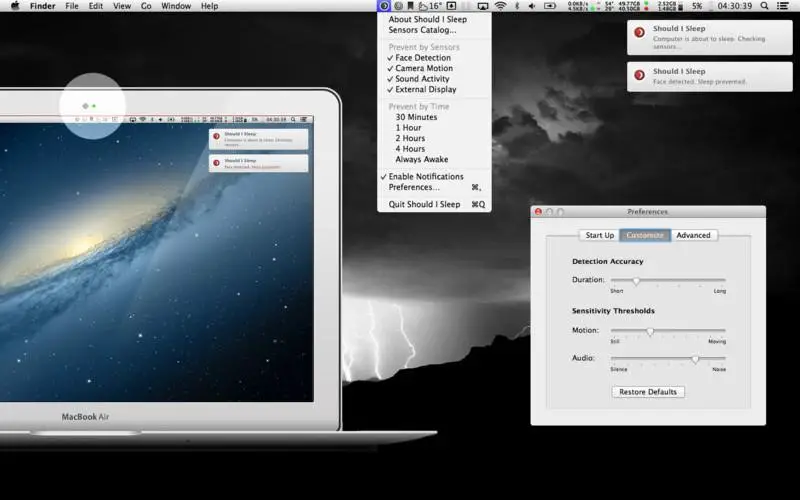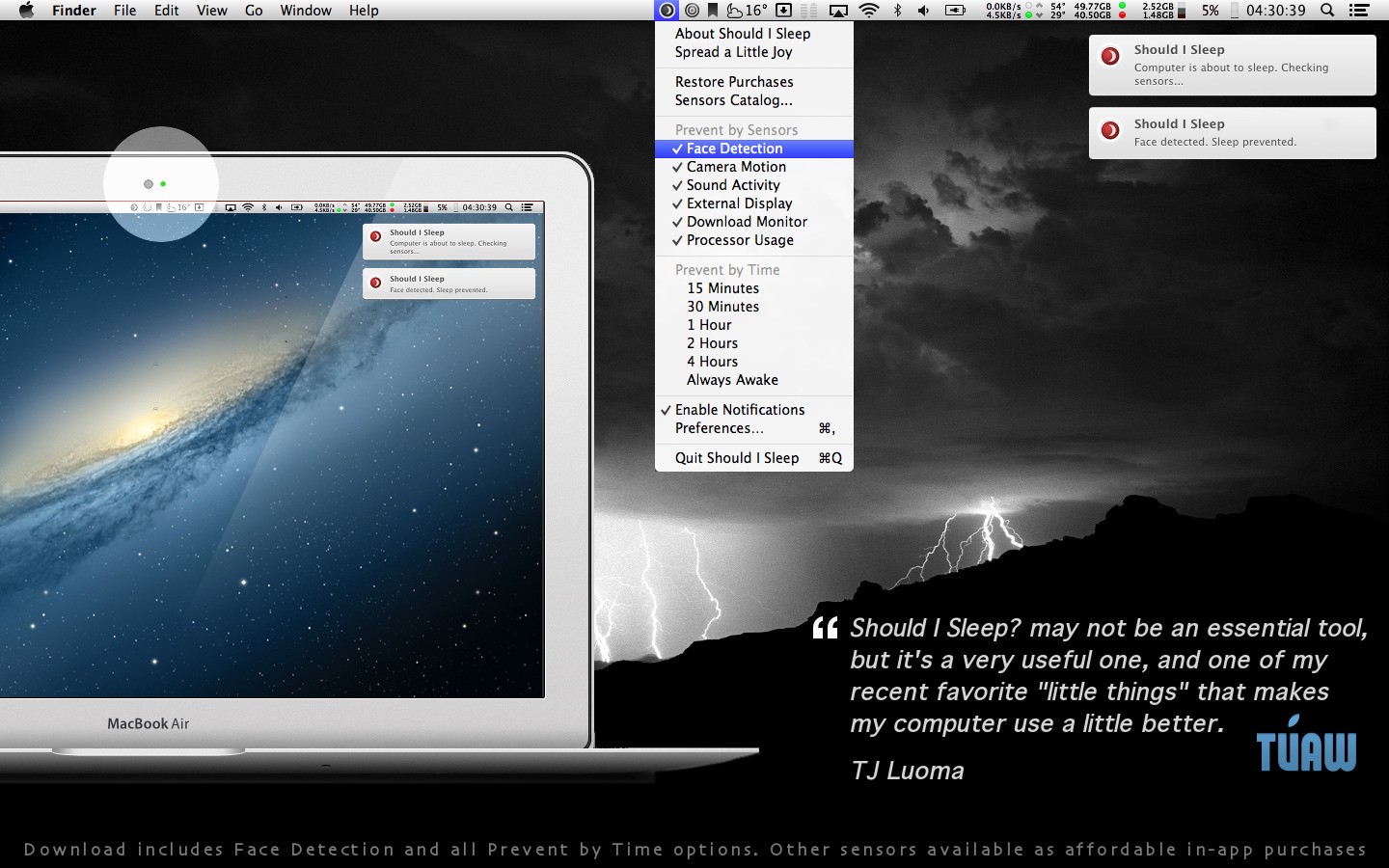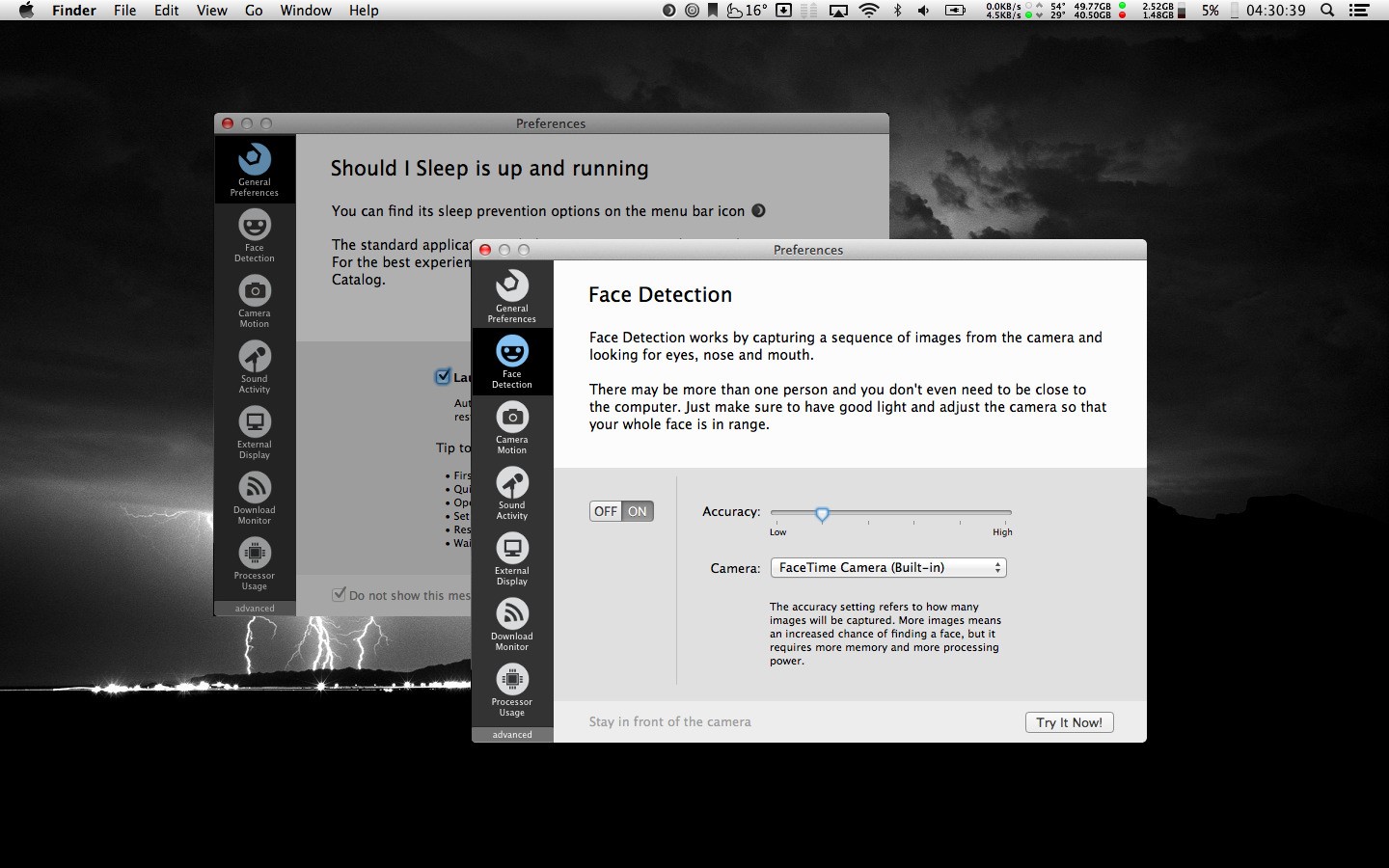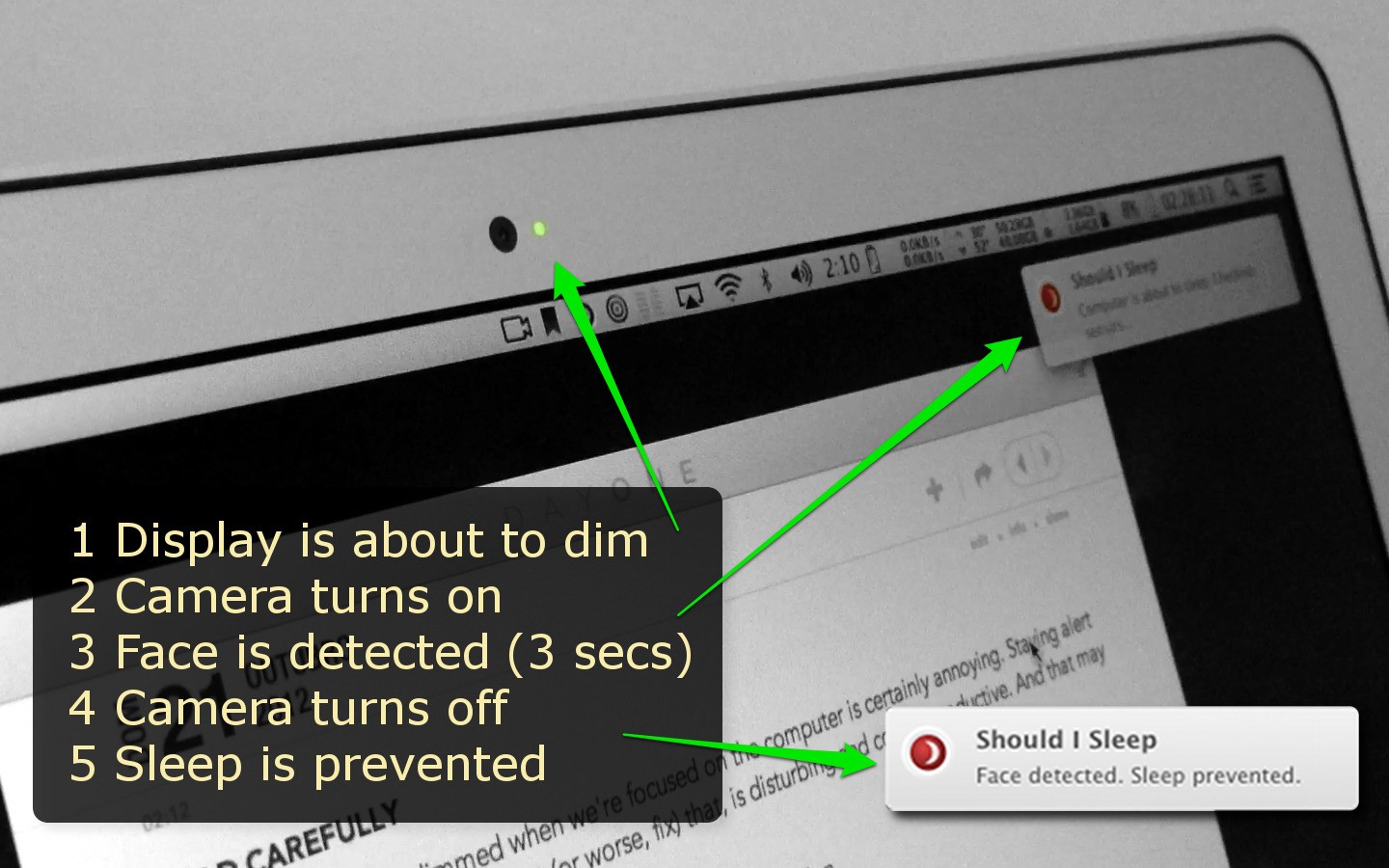0
Should I Sleep
当您阅读或观看某些东西时,显示屏变暗会烦恼吗?如果计算机可以“看到并听到”您该怎么办?通过组合使用诸如“人脸检测”之类的启发式传感器,“我是否应该睡觉”会在您睡觉之前检查您是否真的在计算机旁。工作原理当显示器将要变暗时,“我是否应该睡觉”将启动其传感器。相机,麦克风和其他所有软件处理将仅持续约3秒钟。之后,将允许或阻止睡眠。无需触摸任何按钮。人脸检测是最有效的传感器,可通过捕获来自摄像机的视频并寻找眼睛,鼻子和嘴巴来工作。如果检测到一张或多张脸,则可以防止睡眠。相机运动如果相机捕捉到了移动的物体(例如,挥手,走路或什至略微移动头部),则会阻止睡眠。即使您不直接面对相机也可以使用。下载监视器如果有网络流量,请防止睡眠。它适用于所有应用程序,可以进行诸如下载和上传之类的操作,还可以欣赏在线视频和音乐,还可以接收电子邮件。它甚至可以让您保持下载状态,并且显示屏变暗!处理器使用如果任何应用程序正在执行CPU密集型任务,例如音频和视频转换,编码,渲染,科学计算,图像处理等,请防止睡眠。外部显示如果插入了外接显示器,则可以防止睡眠。进行演讲,演讲,示范和/或培训的人的必备品。声音活动可以“听到”您声音的传感器。如果检测到周围声音,它可以防止睡眠。当您在计算机附近聊天时(例如在研讨会和会议中,相机可能无法处于有利位置时)很有用。按时间预防我们还添加了老式的定时睡眠预防(咖啡因模式)。您只需选择一个预定义的时间段即可使计算机保持苏醒状态。
分类目录
具有任何许可的所有平台的Should I Sleep替代品
90
31
24
19
16
12
3
1
1
1